프런트엔드 이벤트 제출
프런트엔드 이벤트 제출을 통해 Modern Events Calendar 불필요한 백엔드 프로세스가 제거되므로 더욱 다양해집니다. 즉, 사용자는 예약하기 위해 계정을 만들 필요가 없습니다.
일반 기본 탭
이 옵션을 사용하면 다음에 대한 정적 페이지를 선택할 수 있습니다. 이벤트 목록 및 목록 추가 페이지. 홈페이지 및 게시물 페이지의 기본 WordPress 설정과 유사합니다. 차이점은 원하는 페이지에 지정된 단축 코드("선택" 옵션 아래)를 입력해야 한다는 것입니다.
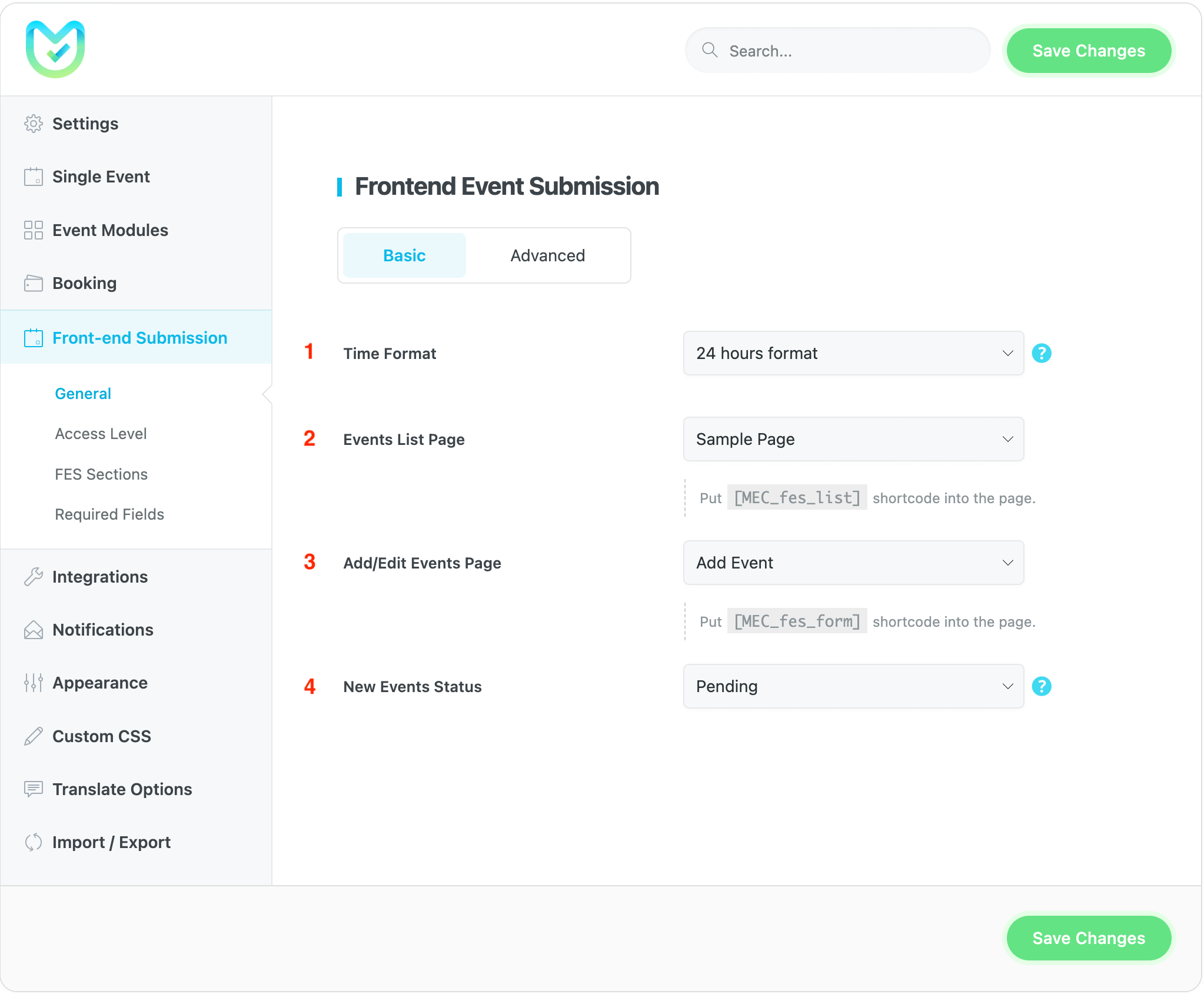
1- 시간 형식
이 옵션은 FES 양식의 시작 및 종료 시간 선택과 백엔드의 이벤트 추가/수정 페이지에 영향을 줍니다.
2- 이벤트 목록 페이지
사용자가 추가한 모든 이벤트 목록을 표시하려면 이 단축 코드를 사용하세요. 복사하여 새 페이지에 붙여넣고 드롭다운 메뉴에서 선택하면 해당 페이지에 이벤트 목록이 나타납니다.
[MEC_fes_list]3- 이벤트 페이지 추가/수정
사용자가 자신만의 이벤트를 만들 수 있는 환경을 만들려면 이 단축코드를 사용하세요. 이를 복사하여 새 페이지에 붙여넣고 드롭다운 메뉴에서 선택하면 사용자 이벤트 게시가 활성화됩니다.
[MEC_fes_form]4- 새로운 이벤트 상태
이 설정은 생성된 이벤트를 즉시 게시할지 아니면 보류하여 관리자의 승인을 기다리는지 여부를 결정합니다.
참고 : 각 옵션 앞에 적힌 단축코드를 복사해 정적 이벤트 목록 페이지나 추가/수정 페이지로 설정하려는 페이지에 배치할 수도 있습니다.
일반 고급 탭
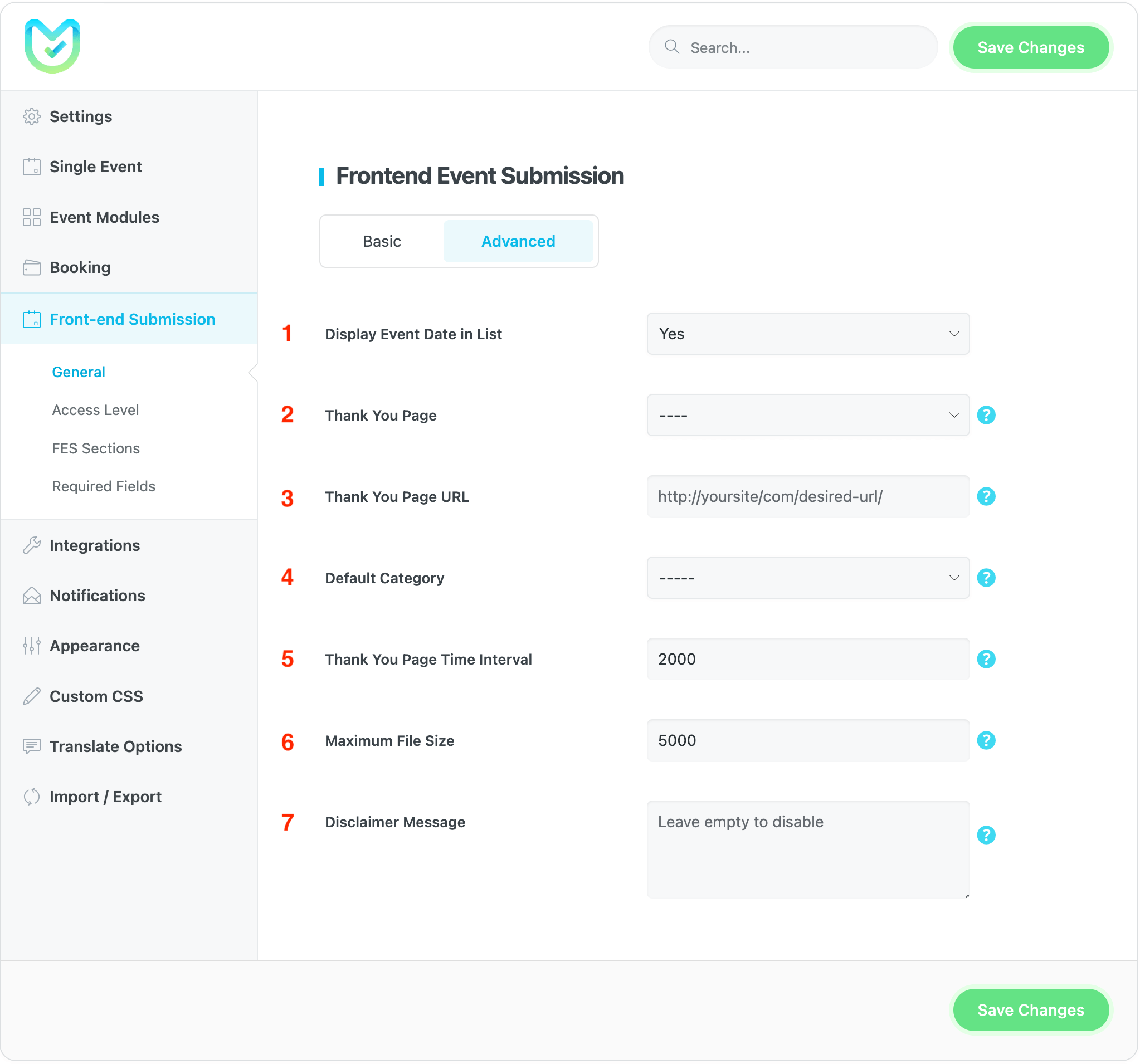
1- 목록에 이벤트 날짜 표시
이 옵션은 게시된 이벤트 날짜에 이벤트 목록 단축 코드를 표시할지 여부를 결정합니다.
2- 감사 페이지
이벤트를 추가하거나 편집한 후 사용자에게 감사 페이지를 표시해야 하는 경우 여기에서 설정할 수 있습니다.
3- 감사 페이지 URL
채워지면 위에서 설정한 감사 페이지 대신 사용됩니다.
4- 기본 카테고리
작성자가 프런트엔드 이벤트 제출 양식을 통해 게시한 이벤트에 대해 특정 카테고리를 선택하지 않은 경우 MEC는 해당 카테고리에 자동으로 기본 카테고리를 할당합니다.
5- 감사 페이지 시간 간격
감사 페이지로 리디렉션되기 전의 대기 시간은 밀리초 단위로 측정되므로 2000밀리초는 2초에 해당합니다.
6- 최대 파일 크기
사용자가 이벤트를 위해 업로드할 수 있는 사진의 크기를 제한할 수 있는 옵션이 있습니다.
7- 면책 조항 메시지
이 메시지는 이벤트 세부정보 페이지에 면책조항으로 표시됩니다. 관심이 없으시면 이 공간을 비워두셔도 됩니다.
액세스 수준
이 탭에서는 이벤트를 게시하거나 수정하고 기타 관련 설정을 조정할 수 있는 사용자 역할을 사용자 정의할 수 있습니다.
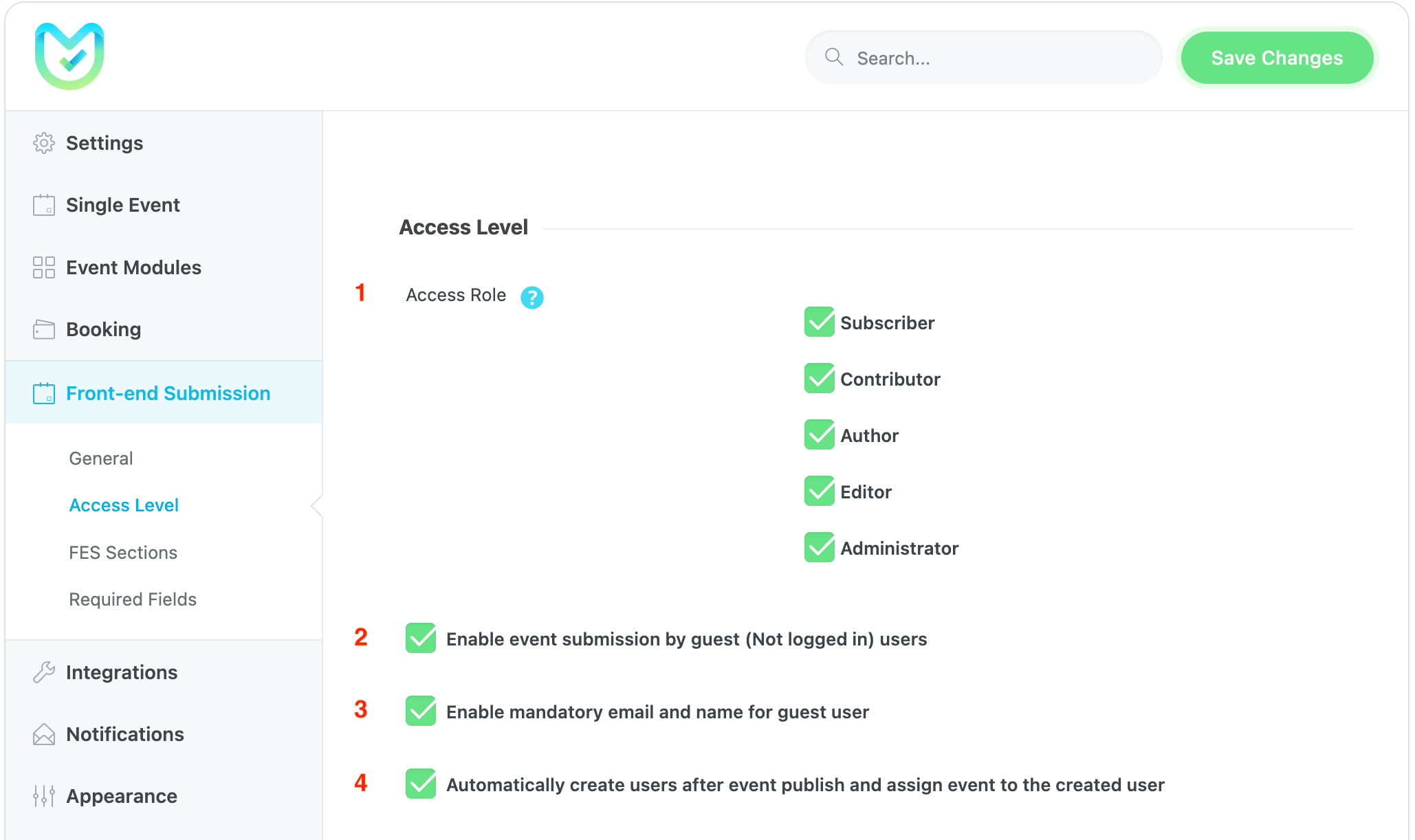
1- 액세스 역할
이 옵션은 FES 양식을 사용하여 이벤트를 추가할 수 있는 사용자 역할을 결정합니다.
2- 게스트(로그인하지 않은) 사용자가 이벤트 제출을 활성화합니다.
이 옵션을 선택하면 누구나(로그인하지 않은 사용자도 포함) 이벤트에 제출할 수 있습니다.
3- 게스트 사용자에 대한 필수 이메일 및 이름 활성화
이 옵션을 선택하면 로그인하지 않은 사용자의 이름과 이메일을 묻는 상자가 나타납니다.
4- 이벤트 게시 후 자동으로 사용자를 생성하고 생성된 사용자에게 이벤트를 할당합니다.
이 옵션을 선택하면 WordPress에 사용자 계정이 생성되고 이 사용자가 생성된 이벤트에 자동으로 할당됩니다. 이벤트 목록 페이지와 이벤트 추가/수정 페이지를 설정하여 페이지의 버튼과 연결했습니다.
에 이벤트 목록 페이지, 사용자는 편집/보기/삭제 이벤트와 또한 송장을 다운로드하세요. 온 클릭 제목 이벤트를 편집합니다.
주의 사항: 사용자가 이벤트를 관리할 수 있도록 하려면 WordPress 역할에 대한 적절한 액세스 권한이 있어야 합니다. MEC는 WordPress 역할 및 기능 시스템을 준수합니다. 다른 WordPress 역할이나 사용자 정의 역할을 사용하려면 추가 플러그인과 테이블이 필요할 수 있습니다.
프런트엔드 이벤트 제출 섹션
최종 사용자 이벤트 제출 양식에 표시되는 내용을 조정할 수 있습니다. 이벤트 기본 정보 및 요구 사항을 제외하고 이벤트 링크, 이벤트 비용, 추천 이미지, 이벤트 카테고리, 이벤트 라벨, 이벤트 색상, 이벤트 태그, 이벤트 위치, 이벤트 스폰서, 이벤트 주최자, 시간별 일정, 예약 옵션 및 이벤트 중에서 선택할 수 있습니다. 수수료/세금 옵션 및 기타 옵션도 있습니다.
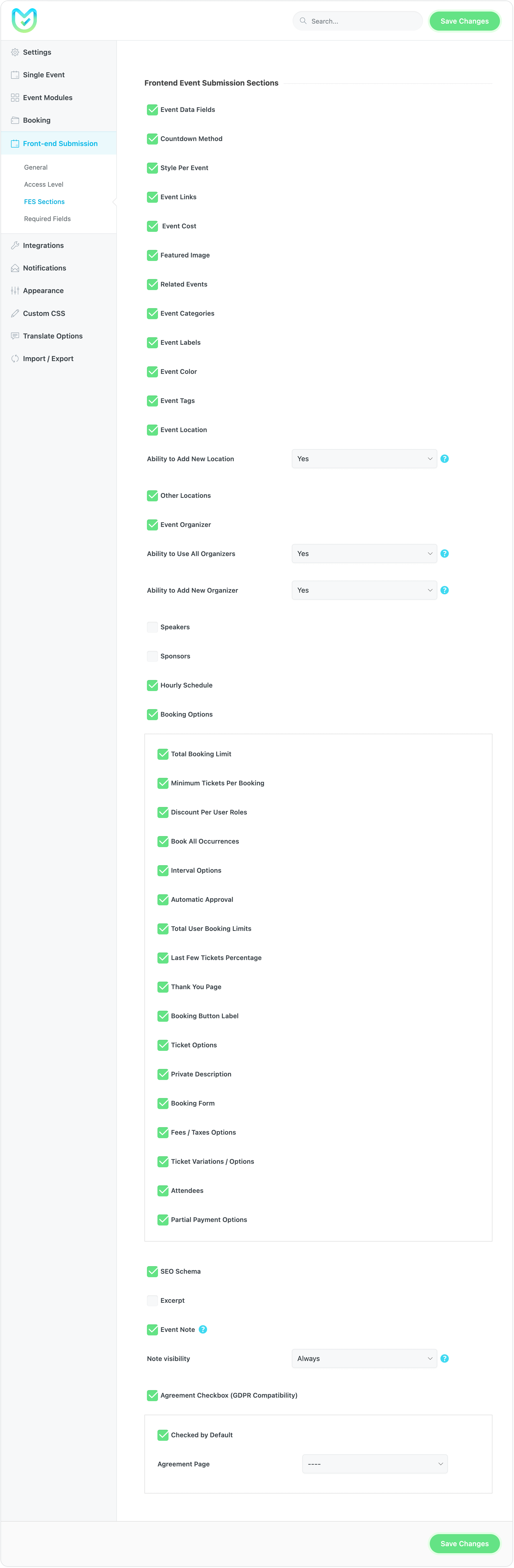
필수 입력 사항
프런트엔드 이벤트 제출 설정에서는 여기에서 사용자에게 필요한 정보를 조정할 수 있습니다.
이벤트 기본정보 및 요구사항은 제외됩니다. 이벤트 링크, 이벤트 비용, 추천 이미지, 이벤트 카테고리, 이벤트 라벨, 이벤트 색상, 이벤트 태그, 이벤트 장소, 이벤트 주최자, 시간별 일정, 예약 옵션 및 수수료/세금 옵션은 모두 귀하의 명령에 달려 있습니다! 또한 이벤트 설명, 발췌, 비용, 이벤트 링크, 추가 정보 링크, 카테고리, 라벨 등 필수 필드를 설정할 수 있습니다.
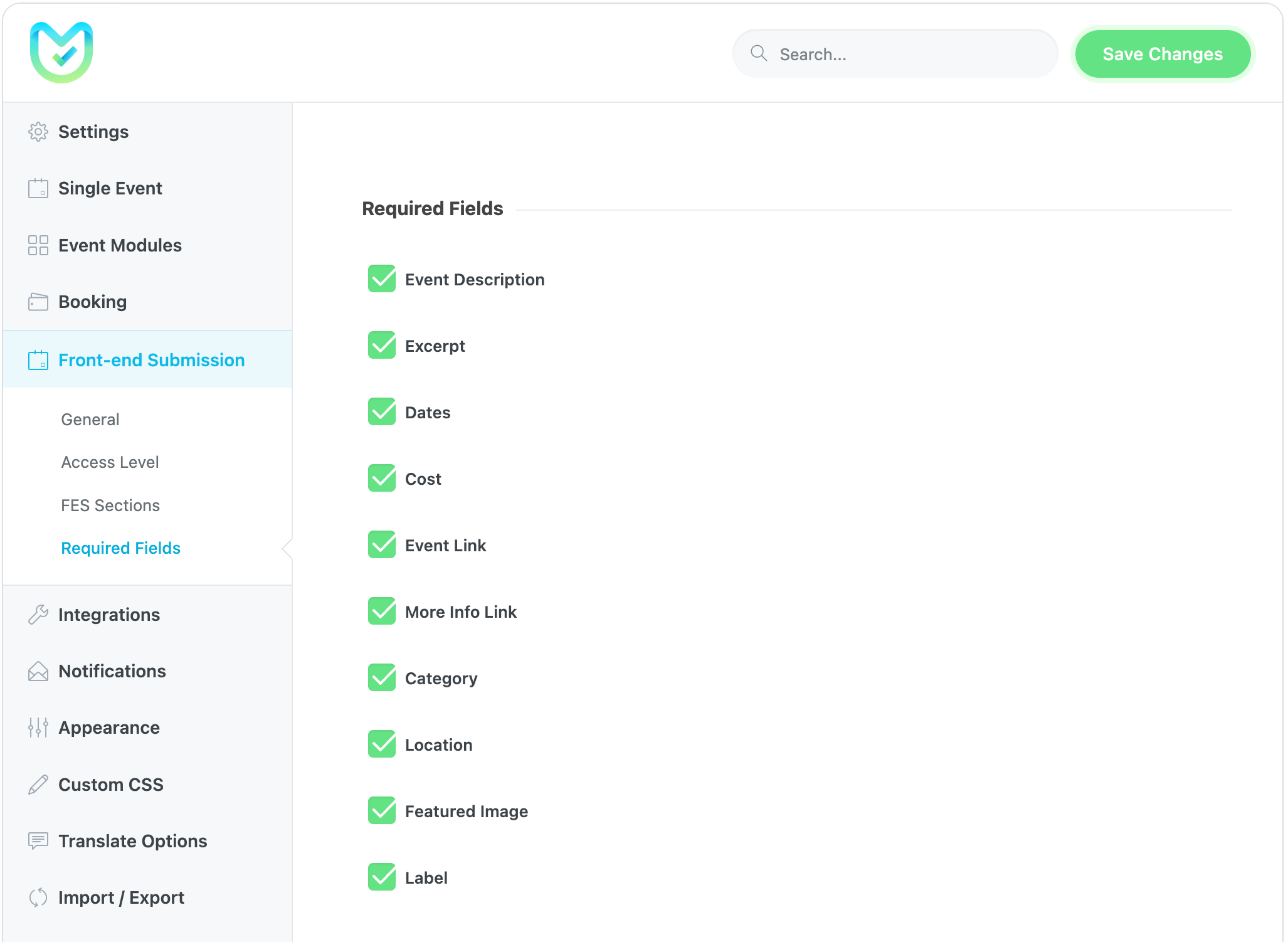
주의 사항: 단일 이벤트 페이지(단일 이벤트의 프런트 엔드)에서 날짜 형식을 변경하려면 다음으로 이동해야 합니다. WordPress 대시보드 > 설정 > 일반 > 날짜 형식 (그리고 시간도).
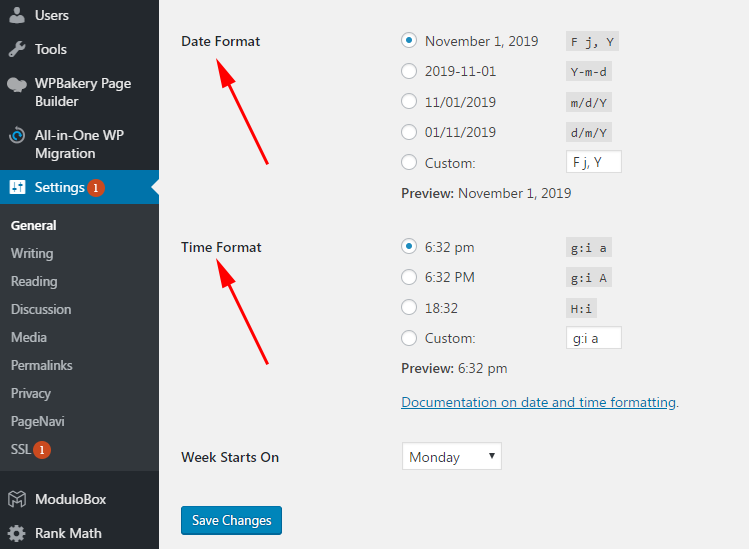
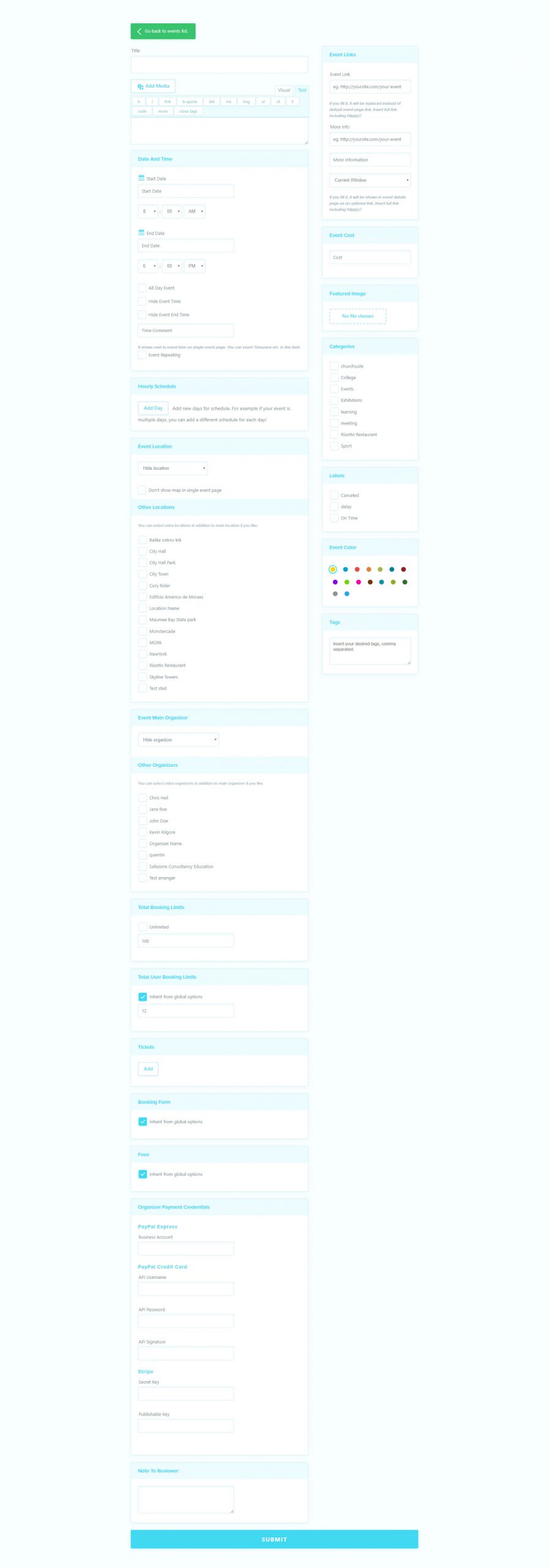
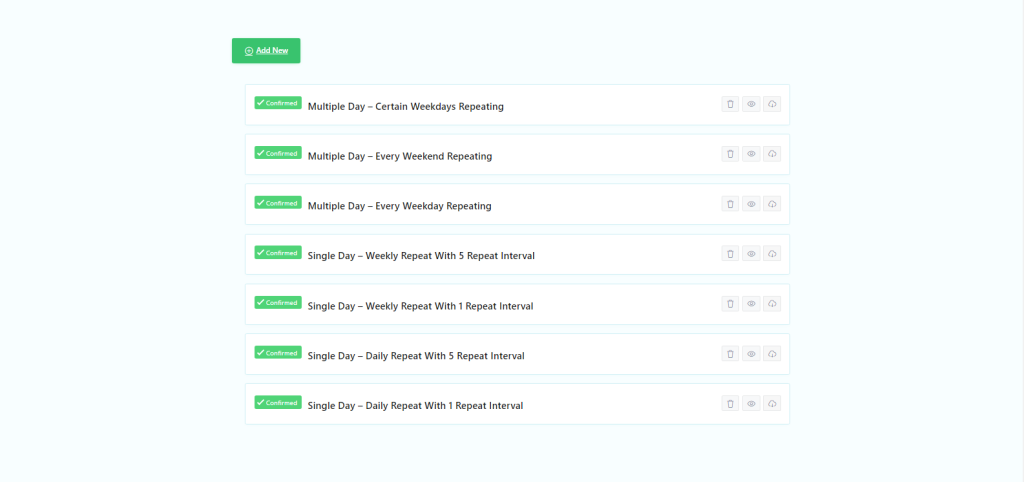
자주하는 질문
01. 사용자가 프론트엔드 이벤트 제출을 통해 제출한 이벤트를 어떻게 확인할 수 있나요?
이는 웹사이트에서 사용자의 역할에 따라 다릅니다. 따르다 이 링크. 모든 WordPress 역할과 필수 액세스 수준이 표에 요약되어 있습니다. 구독자 사용자는 귀하에게 콘텐츠만 보낼 수 있고, 기여자는 자신의 게시물만 편집할 수 있습니다. 따라서 웹 사이트에 대한 특정 역할이 필요합니다. MEC는 기본 WordPress 역할을 사용하므로 사용자가 보내는 게시물을 관리하려면 타사 플러그인을 사용해야 합니다. 멤버십 플러그인을 사용할 수도 있습니다. 그것은 모두 귀하의 웹사이트와 귀하가 원하는 것에 달려 있습니다.
02. 이벤트를 제출하기 전에 어떻게 구독권을 구매할 수 있나요?
MEC는 이를 수행할 수 없으며 멤버십 플러그인을 사용해야 합니다. 멤버십 플러그인은 로그인하지 않은 사용자에 대해 프런트엔드 이벤트 제출 양식을 잠글 수 있습니다.
03. 커미션을 통한 프런트엔드 이벤트 제출을 통해 티켓을 판매하는 사용자로부터 어떻게 수익을 얻을 수 있나요?
자세한 내용은 다음을 참조하십시오. 이 링크를 클릭하십시오.
04. 최종 사용자 결제는 어떻게 등록되나요?
이벤트 게시 시 마지막 옵션은 사용자의 API 정보를 등록합니다. 하지만 이 항목을 활성화하려면 MEC 설정 > 예약 > 결제 게이트웨이에서 Stripe Connect를 설정해야 합니다. 자세한 내용은 다음을 확인하세요. 이 링크를 클릭하십시오.
05. 수수료는 어떻게 설정하나요?
MEC 설정 > 예약 > 결제 게이트웨이 > Stripe Connect로 이동하여 값을 설정해야 합니다. 자세한 내용은 다음을 확인하세요. 이 링크를 클릭하십시오.
06. 날짜 선택기가 프런트엔드 이벤트 제출에서 작동하지 않습니다. 어떻게 해결할 수 있나요?
이는 테마와 JavaScript 날짜 선택 도구가 포함되어 있기 때문일 수 있습니다. 모든 플러그인을 비활성화하고 테마를 기본값으로 설정하세요. 그런 다음 테마와 플러그인을 하나씩 활성화하고 어느 것이 충돌을 일으키는지 확인하세요.
07. 프런트엔드 이벤트 제출 시 검토자 참고 사항 옵션은 어디에서 찾을 수 있나요?
MEC의 기본 데모에서 볼 수 있는 이 옵션은 기본적으로 켜져 있지 않습니다. MEC 설정 > 프런트엔드 이벤트 제출 > 일반에서 마지막 옵션으로 이동하세요. 이 기능을 켜면 해당 옵션이 프런트엔드 제출 양식에 추가되며, 그 시점부터 사용자가 단일 이벤트 백엔드 페이지의 이벤트 설정 탭(이벤트 시작/종료 날짜 위)에서 이 필드를 채우려고 하면 해당 이벤트) 사용자가 제공한 정보를 확인할 수 있습니다. 프런트엔드 양식의 사용자 게시물은 일반적으로 보류 중입니다.
08. 게스트 사용자가 이벤트를 게시할 수 있나요? 아니면 로그인한 사용자에게만 해당되나요?
게스트 사용자도 양식을 사용할 수 있도록 설정할 수 있습니다.
09. 주최자는 내 웹사이트에서 어떻게 계정을 완성할 수 있나요?
현재 MEC에서는 관리자가 이를 처리합니다. 그러나 사용자 대시보드 추가 기능을 사용하면 주최자가 직접 이 작업을 수행하도록 할 수 있습니다. 추가 기능에 대한 자세한 내용을 보려면 다음을 따르세요. 이 링크를 클릭하십시오.
10. 발표자는 내 웹사이트에서 어떻게 계정을 완성할 수 있나요?
현재 MEC에서는 관리자가 이를 처리합니다. 그러나 사용자 대시보드 추가 기능을 사용하면 발표자가 스스로 이 작업을 수행하도록 할 수 있습니다. 추가 기능에 대한 자세한 내용을 보려면 다음을 따르세요. 이 링크를 클릭하십시오.
11. 이벤트의 추천 이미지 크기 제한을 어떻게 설정할 수 있나요?
먼저 MEC 설정 > 프런트엔드 이벤트 제출 > 일반 > 고급으로 이동하여 최대 파일 크기에서 최대 크기를 설정합니다.
기능 요청: 이벤트 목록 페이지에서 날짜를 보는 것은 정말 놀랍고 큰 도움이 될 것입니다. 동일한 제목을 가진 반복되는 이벤트가 몇 가지 있는데 날짜 없이 올바른 이벤트를 찾는 것이 그리 쉽지 않습니다.
손님으로 일정을 만들면 아무 일도 일어나지 않습니다. 선택한 감사 페이지로 이동되지 않으며 이벤트가 생성되지 않습니다. 대신 양식 페이지가 비어 있고 모든 정보가 URL에 입력됩니다.
MEC 버전 5.14
워드 프레스 5.6
필요한 기능은 다음과 같습니다. - Elementor 양식 빌더를 사용하여 양식 편집 - 이벤트 링크 섹션에 원하는 필드를 표시하는 기능 및 실제로 필요하지 않은 많은 양식을 숨기는 기능(카운트돈 방법 등)
안녕! 도와주세요? 게스트 사용자가 보낸 이미지는 이벤트 제출 시 업로드되지 않습니다. 그 문제를 해결하려면 어떻게 해야 하나요?
elementor를 사용하여 양식을 사용자 정의하는 방법이 있습니까? (필드 순서 변경 등) ? 그렇지 않다면 계획을 세우셨나요?
안녕하세요
아쉽게도 현재로서는 불가능하며,
여기에 요청을 제출하고 요청이 이미 제출된 경우 투표할 수 있습니다. 우리는 그것들을 확인하고 다음 업데이트에 포함되도록 투표가 있는 것을 선택할 것입니다. https://webnus.net/modern-events-calendar/feature-request/